Нам может потребоваться найти сведения о нашей системе, такие как выпуск системы Windows, версия Windows, установленная оперативная память, процессор, тип системы и многое другое для различных целей. Информация об оборудовании и драйверах, сведения о домене или имя компьютера - это одна из других важных сведений, которые вам могут часто понадобиться, чтобы помочь вам с какой-либо конфигурацией системы.
Итак, без лишних слов, давайте посмотрим, как проверить информацию о вашей системе в Windows 10.
Метод 2: через системную информацию
Окно «Информация о системе» предлагает подробную информацию о системе и может быть открыто двумя способами.
Решение 1. Использование Windows Search
Шаг 1: Перейти к Начинать и введите Системная информация в поле поиска.
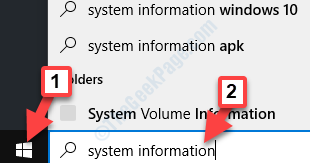
Шаг 2: Щелкните левой кнопкой мыши результат, чтобы открыть Системная информация окно.
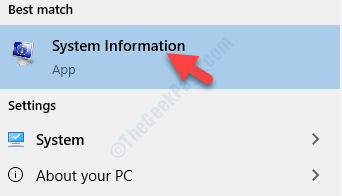
Шаг 3: Это откроет Системная информация окно, в котором вы можете просмотреть подробную информацию о системе.

Вы также можете открыть это окно вторым способом.
Решение 2. Использование команды "Выполнить"
Шаг 1: Щелкните правой кнопкой мыши на Начинать и выберите Запустить из контекстного меню.

Шаг 2: Как Команда Run открывается, введите msinfo32 в поле поиска и нажмите Входить:

Шаг 3: Откроется то же самое Системная информация окно с подробной системной информацией, относящейся к вашему ПК.

Это все. Следуйте этим методам всякий раз, когда вы хотите проверить информацию о вашей системе в Windows 10.
Метод 2: через приложение "Настройки"
Шаг 1: Щелкните правой кнопкой мыши на Начинать и выберите Система из контекстного меню.
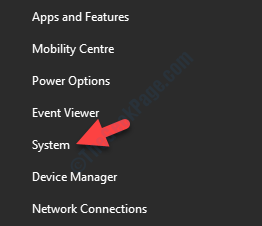
Шаг 2: Это откроет Система окно настроек в Настройки приложение. С правой стороны под О раздел, вы можете прокрутить вниз и просмотреть подробные Технические характеристики устройства а также Спецификации Windows.
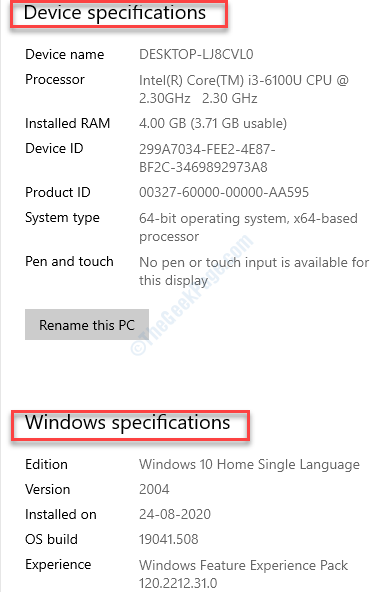
Шаг 3: Кроме того, вы также можете прокрутить вниз и нажать Системная информация под Связанные настройки.
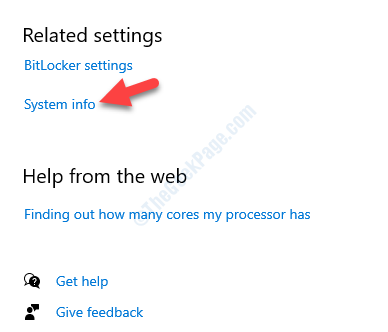
Шаг 4: Он откроется Панель управления - Система окно, где, под Просмотр основной информации о вашем компьютере вы можете проверить все основные сведения, относящиеся к вашей системе.

В качестве альтернативы вы можете попробовать другой ярлык, как показано в следующем методе.
Метод 3: через свойства этого ПК
Шаг 1: Перейти к Этот ПК на рабочем столе и щелкните его правой кнопкой мыши. Выбирать Характеристики из контекстного меню.

Шаг 2: Откроется то же самое Панель управления - Система окно, и вы можете найти всю основную информацию, относящуюся к вашей системе.

Вы также можете попробовать метод 3, чтобы проверить информацию о вашей системе в Windows 10.


